coreldraw怎么开启辅助线?coreldraw开启辅助线技巧
发布时间:2023-01-05 11:16:52 作者:佚名  我要评论
我要评论
CorelDraw 是一款非常强大的矢量图制作设计工具,通过此软件能够帮助我们对相关图形进行快速设计和制作,下面来看看在使用的过程中怎么开启辅助线吧
oreldraw辅助线怎么开启呢?下面小编就为大家详细的介绍一下,想知道的话就来看看吧,相信一定会帮到你们的。

CorelDRAW Graphics Suite 2022(CDR) v24.0.0.301 for mac 中文苹果破解版
- 类型:图像处理
- 大小:7.0GB
- 语言:简体中文
- 时间:2022-03-20
coreldraw开启辅助线技巧
1、首先点击coreldraw文件点击加号。

2、然后点击工具栏目查看按钮。

3、最后点击coreldraw辅助线选项开启应用即可。

谢谢大家的观看,更多精彩教程请关注脚本之家!
相关文章
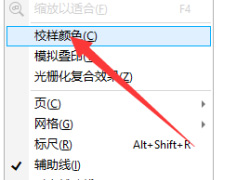
coreldraw怎么校样颜色?coreldraw校样颜色方法
CorelDraw 是一款专业的cdr矢量图形设计软件,CorelDraw 可以帮助用户更快速轻松地制作出优美设计、图像、照片和网站,下面来学习在这怎么校样颜色吧2023-01-05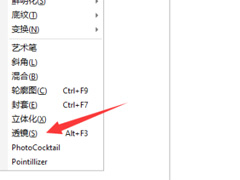
coreldraw透镜效果在哪里?coreldraw查看透镜效果方法
coreldraw是一款最具创意的图形设计程序,使用这款出色的图形设计软件,可以找到需要更快,更智能,在更多地方工作的所有专业矢量插图,布局,照片编辑和设计工具,下面小2023-01-05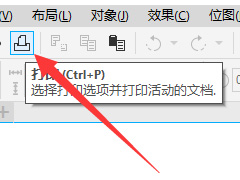
coreldraw怎么打印输出图像?coreldraw打印输出图像方法
coreldraw是一款优秀的技术插图和制图软件,拥有全面的专业应用程序套件,可以制作详细的装配说明书、复杂的用户手册、多用途文档材料等,是专用插图和设计工具,下面就跟2023-01-05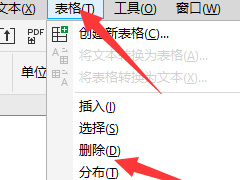
coreldraw怎么删除表格?coreldraw删除表格方法
coreldraw是一款面向个人用户的图形设计软件,软件主要用于矢量图形的设计制作,它为用户们提供了强大的图像处理功能以及一套完整的视觉沟通解决方案,下面来看看在这里怎2023-01-05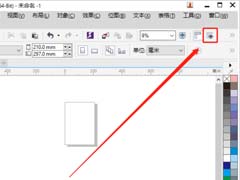
coreldraw怎么添加网格线?coreldraw添加网格线方法
corel draw具备全面、精准、高效能、创新、直观五大特色,,创新的工具可以探索突破性草图和插图工具,呈现专业技术制作,让广大受众获得美好体验,那么在这里如果需要添加2023-01-05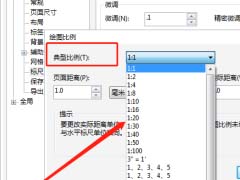
coreldraw怎么设置绘图比例?coreldraw设置绘图比例方法
coreldraw是一款最具创意的图形设计程序, 使用这款出色的图形设计软件,可以找到需要更快,更智能,在更多地方工作的所有专业矢量插图,布局,照片编辑和设计工具,下面来2023-01-05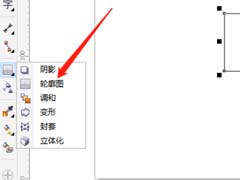
coreldraw怎么勾画轮廓图?coreldraw勾画轮廓图方法
coreldraw是一款由Corel公司推出的面向个人用户的图形设计软件,软件主要用于矢量图形的设计制作,它为用户们提供了强大的图像处理功能,下面来看看在这里怎么勾画轮廓图吧2023-01-05
coreldraw怎么设置显示文本框?coreldraw设置显示文本框教程
coreldraw是一款优秀的技术插图和制图软件,拥有全面的专业应用程序套件,使用coreldraw的时候大家知道怎么设置显示文本框吗?一起来看看下面的教程吧2023-01-05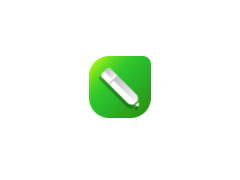
CorelDRAW X6如何将图形变为半透明?cdr x6将图形变为半透明教程
CORELDRAW图形套件都是您值得信赖的图形设计软件解决方案,是一款通用而且强大的图形设计软件,下面来看看在这里如何将图形变为半透明吧2022-11-04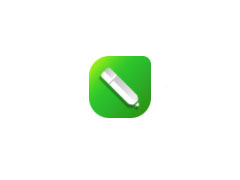
CorelDRAW X6如何制作条形码?cdr x6制作条形码教程
CorelDRAW X6其丰富的内容环境和专业的平面设计,照片编辑和网页设计功能可以表达你的设计风格和创意无限的可能性,下面就来学习如何制作条形码吧2022-11-04




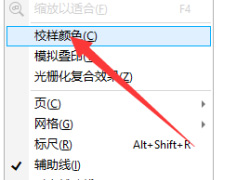
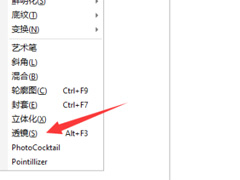
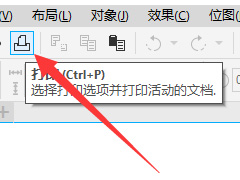
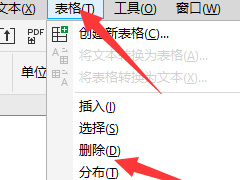
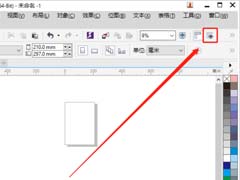
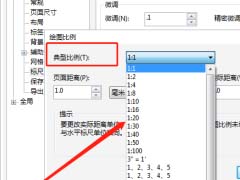
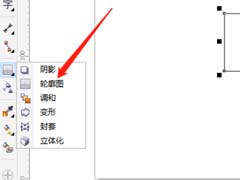

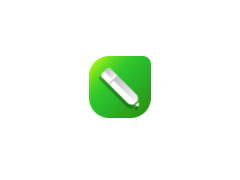
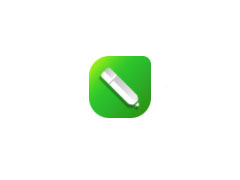
最新评论